Seagate Backup Plus可攜式硬碟非常受大家的喜愛,因爲它提供巨大的檔案存儲容量,方便性和速度都很棒。這些硬碟可用於家庭和辦公,大家可以輕鬆地在這些存儲設備上累積所有類型的檔案,如圖片,視頻,小冊子,應用程序安裝程序檔案。這些硬碟驅動器廣泛用於備份重要文檔,並且可以在丟失時進行救援。
人們一般備份完重要文檔后會覺得存儲在這個硬碟驅動器上的數據是安全可靠的,但實際上即使是再好得設備在某些時候也會出現故障。有的是我們自己的原因,有的是設備自身老化損壞等原因,各種原因都可能導致重要的檔案發生丟失。檔案在被刪除或丟失后怎麽辦?
1、希捷可攜式硬碟檔案丟失的原因
很多時候,大家在某些情況下會丟失希捷Backup Plus可攜式硬碟中的重要數據,並需要硬碟救援軟體。那麽,一般會有哪些原因導致檔案丟失呢?一起看下。
- 檔案被意外刪除:人為故障,例如無意中從硬碟驅動器中刪除資料夾或檔案。
- 格式化硬碟驅動器或某些斷開連接:連接到系統驅動器時格式化Backup Plus便攜式HD或其詳細分區,在完全格式化之前斷開設備連接。
- 病毒攻擊:致命的病毒或惡意軟體會損壞希捷backup Plus可攜式硬碟驅動器的資料夾系統,從而導致數據丟失並破壞硬碟驅動器中使用的檔案存儲系統。
- 錯誤處理設備:突然彈出設備或檔案傳輸過程中或在復製過程中在不同操作系統上使用相同的便攜式設備。有時這些操作不會對硬碟造成太大影響,但是彈出硬碟驅動器的常規操作可能會破壞設備。
- 其他原因:電源故障,硬件缺陷,軟體錯誤,檔案系統轉換是希捷Backup Plus Portable硬碟數據丟失的部分原因。
2、從Seagate硬碟中救援已刪除檔案原理
Wondershare Recoverit用於進行希捷外置硬碟救援或從可攜式硬碟驅動器中檢索數據的著名軟體。它具有非傳統的內置算法,即使設備出現故障和損壞,也能從Seagate Backup Plus外置硬碟救援軟體。除可攜式硬碟外,希捷外置硬碟還具有從存儲卡,硬碟驅動器,USB驅動器,FireWire驅動器和iPod中救援的能力。
此希捷外置硬碟救援與最新版本的MAC OS兼容。此應用程序與Mac OS X 10.6或更高版本完美匹配,包括El Capitan,Yosemite和macOS Sierra。它從所有Windows檔案系統(如FAT32,FAT16,NTFS5,NTFS,exFAT)執行Seagate外部硬碟救援檔案,並且在Windows等操作系統上運行良好。
3、如何將救援Seagate硬碟已刪除的檔案?
首先,將希捷Backup Plus可攜式硬碟連接到電腦。
1.下載免費數據救援軟體(希捷數據救援軟體Wondershare Recoverit),然後按照以下步驟將硬碟驅動器數據救援軟體安裝到系統中。
2.將硬碟救援軟體完全安裝到電腦後,運行硬碟救援軟體,然後按照屏幕硬碟救援軟體上顯示的步驟進行操作。
3.啟動救援數據救援後,選擇“外部設備救援”模式以執行救援。

4.選擇表示希捷可攜式硬碟驅動器的驅動器,然後單擊“開始”以掃描丟失的檔案。
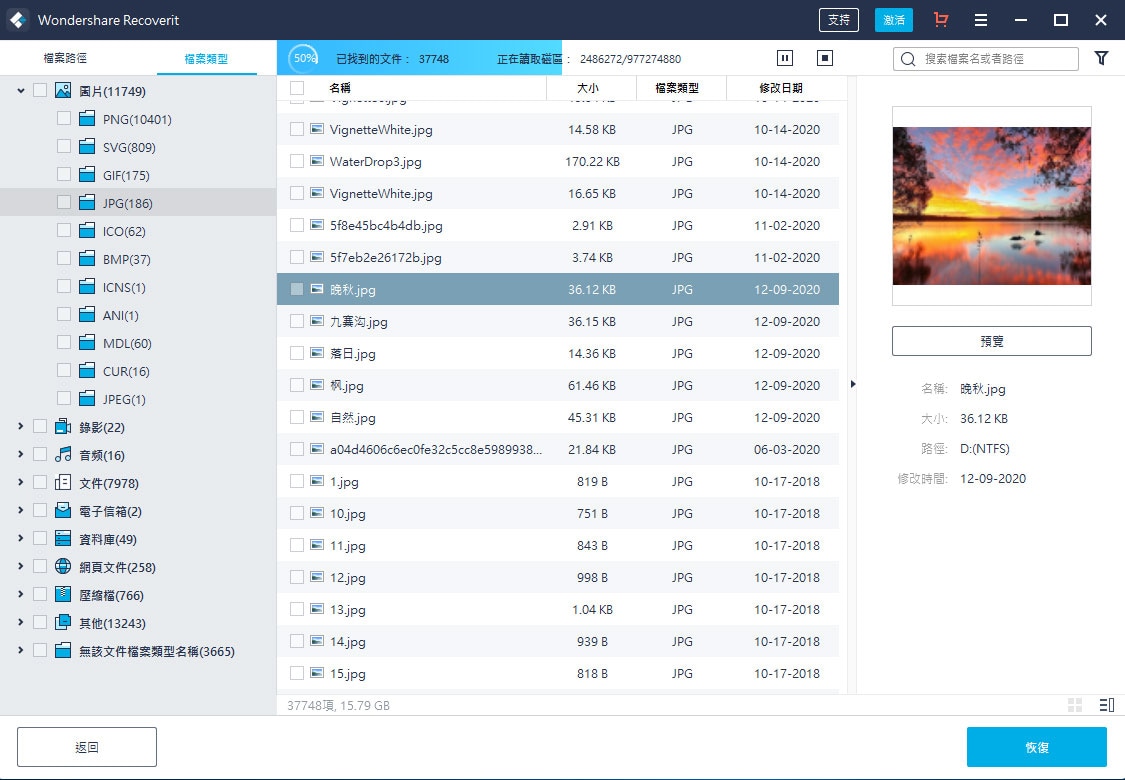
5.如果在快速掃描後找不到目標檔案,請轉到“全方位救援”模式以開始深度掃描,它可以找到更多檔案。
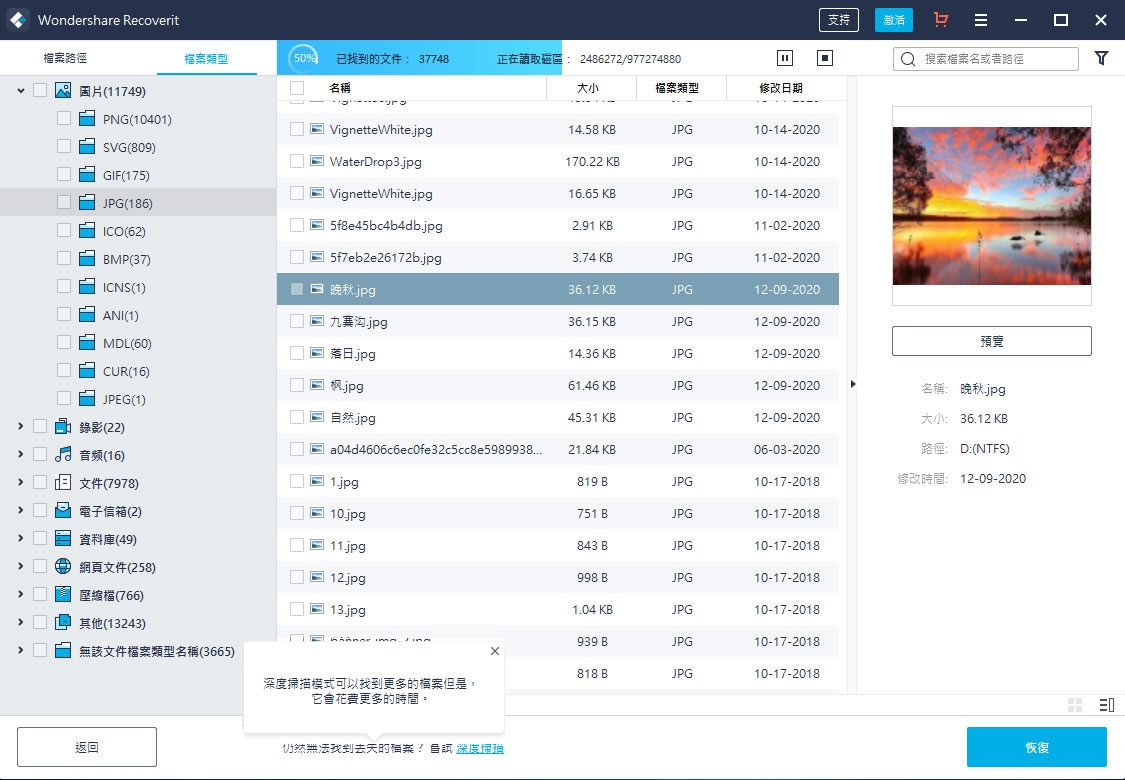
6.掃描後可以預覽可救援的檔案。選擇所需的檔案,然後單擊“救援”按鈕將其取回。請將找回的檔案保存到另一個位置,而不是希捷可攜式硬碟的相同位置。

4、救援希捷Backup硬碟檔案的注意事項
- 在傳輸過程或檔案複製過程中,請勿用力直接拆卸可攜式硬碟。
- 經常對內部硬碟進行碎片整理,以提高系統的運行性能。
- 將重要檔案保存為只讀模式。
- 如果數據從硬碟驅動器丟失,則在使用數據救援之前,請避免使用相同的硬碟驅動器來存儲檔案。
如果自己的硬碟、USB、電腦、SD卡等存儲設備的檔案、視頻發生丟失,請不要着急,也不要急於操作電腦。此時,繼續使用電腦可能會導致需要救回的檔案被徹底覆蓋,遇到檔案被刪除和丟失時,正確的處理辦法是安裝檔案救援軟體,然後免費掃描丟失的文件,查看是否可復原。一旦可復原,立馬進行檔案救援。

Quintela
staff Editor
一般評分4.5(105人已參加)